MS Excel Review Tab in Hindi में हम आपको Excel में Review tab का use करना सिखाएंगे। जिसके अंतर्गत हम आपको इस tab में दिए गए सभी options के uses के बारे में विस्तार से बताएंगे। जिससे आपको MS Excel Review tab की पूरी जानकारी हो जायेगी।
Contents
MS Excel Review Tab क्या हैं?
MS Excel में Review Tab आपको Data और View tab के बीच मे देखने को मिलता हैं। इस Tab में workbook को review करने से सम्बंधित options दिए गए होते है। जैसे कि आप अपनी Excel workbook में grammar और spelling mistakes को check करके correct कर सकते है,
उसकी accessibility check कर सकते है, text को अन्य language में translate कर सकते है, comment insert और delete कर सकते है, sheet/workbook को protect और unprotected कर सकते है, आदि।
इस Tab को आप mouse की मदद से access कर सकते है या फिर आप Alt + R shortcut का use कर के भी इस tab को access कर सकते हैं।
MS Excel Review Tab Sections
MS Excel Review Tab में हमें 4 sections देखने को मिलते है –
- Proofing.
- Language.
- Comments.
- Changes.
तो चलिए अब इन sections के option को विस्तार से जान लेते है –
Proofing
इसमें हमें 3 option देखने को मिलते है-
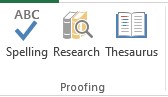
Spelling-
इस option की मदद से आप Excel sheet में हुई spelling mistakes को check करके उन्हें correct कर सकते है। इस option को आप keyboard मे F7 key दबा कर भी use कर सकते है।
Research-
इस option पर click करते ही आप को right side में एक pane या bar देखने को मिलता है, जिसमें आप किसी शब्द के बारे में जानकारी प्राप्त कर सकते हैं। यह आपको कुछ dictionaries और encyclopedia के अनुसार उस शब्द कि जानकारी देता हैं। इस option को आप Alt + Left Click दबा कर भी use कर सकते हैं।
Thesaurus-
इस option पर click करते ही आपको Research option जैसा एक pane right side में देखने को मिल जाता है, जिसमें आप किसी शब्द का synonym (पर्यायवाची) ढूंढ सकते हैं, मतलब की उस शब्द जैसा ही मतलब रखने वाला कोई दूसरा शब्द।
Language

Translate-
यदि आप अपने sheet में किसी text को अन्य language में translate करना चाहते है तो आप इस option की मदद से ऐसा कर सकते हैं। इसके लिए आपको बस text को select करना है और फिर आपको इस translate के option पर click कर देना है।
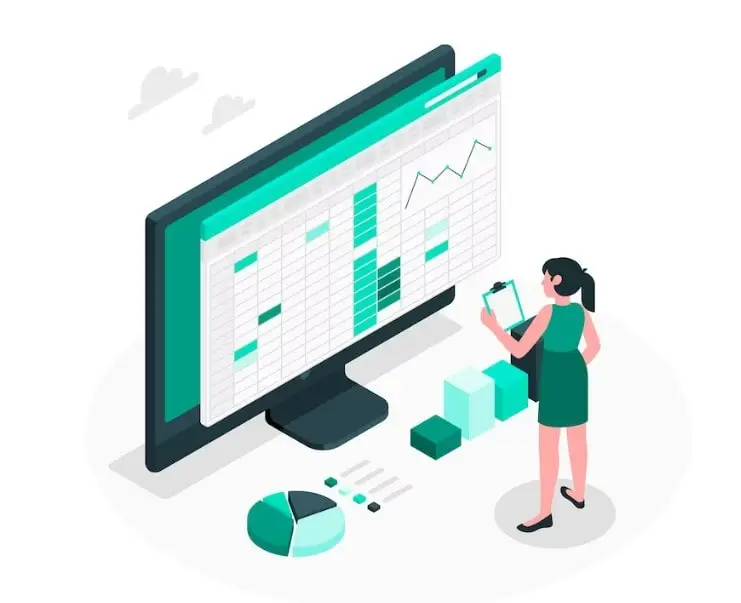
Comments
इसमें हमें 7 option देखने को मिलते है-
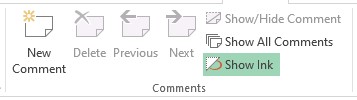
New Comment-
इस option की मदद से आप किसी cell के लिए comment add कर सकते है। इसका इस्तेमाल कई कारणों से किया जा सकता है जैसे document के किसी part के बारे में note add करने के लिए comments का use किया जाता है। आप Shift + F2 shortcut की मदद से भी अपने text के साथ comment को जोड़ सकते हैं।
Delete-
इस option की मदद से आप Add किये गए comment को delete कर सकते हैं। आप जैसे ही इस option पर click करेंगे, तो उस समय आप ने जिस भी comment वाली cell को select किया हुआ होगा, उस cell से वह comment delete हो जाएगा।
Previous-
यदि आपके document में बहुत सारे comments है तो इस option की मदद से आप अपने selected comment से previous यानि की पिछले वाले comment पर जा सकते हैं।
Next-
इस option का काम previous option से उल्टा है, इसकी मदद से आप अपने selected comment से next यानि की अगले comment पर जा सकते हैं।
Show/Hide Comment-
इस option की मदद से आप Active cell के comment को show/hide कर सकते हैं।
Show All Comments-
यदि आप अपने Sheet में add किये गए सभी comments को show या देखना चाहते हैं, तो आप इस option का use कर सकते हैं।
Show Ink-
अगर आपने अपनी sheet में Ink tool की मदद से sheet में draw किया है तो आप इस option की मदद से उसे show या hide कर सकते है।
Changes
इसमें हमें 6 option देखने को मिलते है-
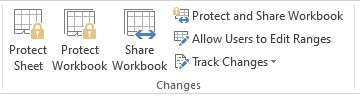
Protect Sheet-
इस option की मदद से आप अपनी sheet में password लगा सकते है और उस password के बिना आपकी sheet में कोई changes नहीं कर पाएगा। आप इस option में यह भी तय कर सकते है की password लगा होने पर भी किन किन चीजों में changes किया जा सकता है।
Protect Workbook-
इस option की मदद से आप अपनी workbook को protect कर सकते हैं। जैसे की आप दूसरों को आपकी workbook में structural changes जैसे sheets को add, delete और move करने से रोक सकते हैं।
Share Workbook-
इस option की मदद से आप अपनी workbook को share कर सकते हैं और एक ही workbook में एक ही समय पर कईं लोग एक साथ काम कर सकते है।
Protect and Share Workbook-
जैसा की इसका नाम है इस option की मदद से आप अपनी workbook को share और protect दोनों कर सकते हैं। इसका मतलब आप अपनी workbook को share करते समय उस पर password लगा सकते हैं।
Allow Users to Edit Ranges-
इस option की मदद से आप अपने sheet में किसी specific range पर password लगा सकते है, मतलब की यदि आप उस range में changes करने की कोशिश करोगे, तब आपको password की जरूरत पड़ेगी।
Track Changes-
इस option की मदद से आपने अपने document में कहाँ कहाँ changes किए वह track कर सकते हैं। यह option तब काम आता है जब आप किसी document में कुछ changes करते हैं और आप वह changes किसी ओर को भी दिखाना चाहते है। आप किसी cell में जो भी changes करते है, वह आपको एक comment में दिखाई दे जाते है।
आपने जाना –
आपने MS Excel Review tab के बारे में जानकारी प्राप्त की इसमें आपने जाना माइक्रोसॉफ्ट एक्सेल में MS Excel Review Tab के कितने सेक्शन होते है और उनका क्या क्या उपयोग होता है।
हमें आशा है कि हमारे द्वारा दी गई यह जानकारी आपके लिए उपयोगी होगी। कमेंट करके जरूर बताएं की यह जानकारी आपको कैसी लगी और इससे जुड़े कोई भी प्रश्न आप हमसे कमेंट या मेल करके के भी पूछ सकते है।
MS Excel Formulas Tab in Hindi – Formulas Tab का Use कैसे करें
